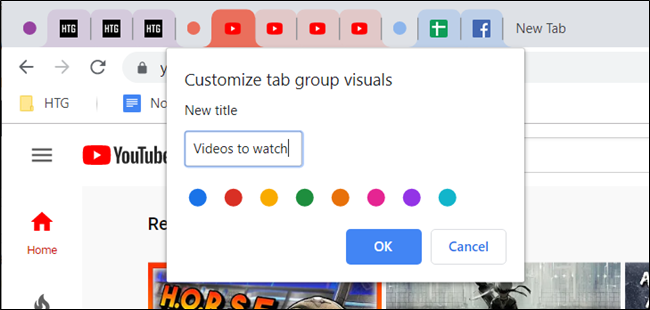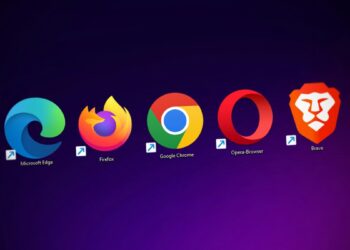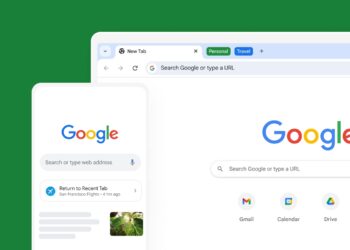Bilgisayarınızda çalışırken, tarayıcınızda çok fazla sekme kimi zaman kafa karıştırıcı olabilir. Google, bu konuda size yardımcı olmak adına Chrome sekme gruplama özelliğini sundu. Sekme grupları özelliği, tüm sekmeler için renk kodlu etiketleme sağlıyor ve daha programlı bir çalışma olanağı yaratıyor.
Chrome sekme gruplama, Mayıs ayında Chrome 83 sürümünün piyasaya sürülmesiyle birlikte kararlı sürümünün etkinleştirildiği bir özellik. Ancak sekme grupları, Chrome kullanıcıları için aşama aşama sunulacaktır. Özellik tüm kullanıcılara aynı anda sunulmayacak. Google Chrome tarayıcınızın sürümünü ve güncelliğini kontrol edebilirsiniz.
Chrome sekme gruplama nasıl etkinleştirilir?
Sekme gruplarının, Chrome’da etkin olup olmadığını görmek için, tarayıcınızda bir sekmede sağ tıklayıp, “Yeni gruba ekle” seçeneğini arayın. Bu seçeneği görüyorsanız, sekme grupları özeliği etkindir.
Sekme gruplarını etkinleştirmek için yeni bir Chrome sekmesi açın ve, adres çubuğuna aşağıdaki ifadeyi yazıp ardından Enter tuşuna basın:
chrome://flags
Sayfanın üst kısmında arama çubuğuna “Sekme grupları” yazın ve bayrağın yanındaki açılır menüde, “Etkin”i seçin.
Chrome’u yeniden başlatmak ve etkinleştirilen bayrağı uygulamak için, “Şimdi yeniden başlat” butonuna tıklayın. Açık sekmelerdeki tüm çalışmaların kaydedildiğinden emin olun. Chrome, açılmış sekmeleri yeniden açacaktır ancak açık metin giriş alanlarına yazdıklarınız kaybolabilir.
- Chrome’da senkronizasyonu açma ve kapatma [Nasıl Yapılır]
- Chrome’dan Firefox’a veri aktarma [Nasıl Yapılır]
- iPhone’da Chrome’u varsayılan tarayıcı yapma [iOS 14]
Sekme grupları nasıl kullanılır?
Chrome sekme gruplama özelliğine sahip sürümünü kullandığınızda, herhangi bir fark görmeyeceksiniz. Tam anlamıyla bu özelliği keşfetmek için, birkaç sekme açmanız gerekiyor.
Sekme gruplama işlevini görmek için, sık kullandığınız web sitelerinden birkaçını açın.
- Şimdi, bir sekmeye sağ tıklayın ve menüden “Yeni gruba ekle”ye tıklayın.
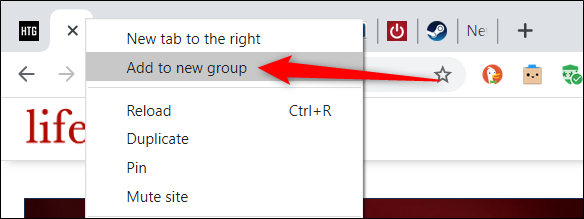
- Sekmenin yanında renkli bir daire belirecektir. Daireyi tıkladığınızda, sekme grubu menüsü gösterilecektir. Bu grubu adlandırabilir, renk kodlamasını değiştirebilir ve gruba yeni sekme ekleyebilirsiniz.
- Gruba bir isim verdiğinizde, daire kaybolur ve verdiğiniz etiketle değişir.
- Sekme gruplarını daha fazla kişiselleştirmek için, mevcut sekiz renkten birini seçebilirsiniz. Gruplara isim vermek istemezseniz, bu sekiz renk ikinci seçeneğiniz.
- Mevcut bir grubun içine Yeni Sekme sayfası eklemek için, gruptaki “Yeni Sekme”yi tıklayın.
- Var olan bir gruba sekme eklemek için, bir sekmeyi sağ tıklayın ve “Mevcut gruba ekle” öğesine tıklayın. Ardından da eklemek istediğiniz grubu seçin.
Alternatif olarak, renk tamamen üzerine geçene kadar bir sekmeyi mevcut sekme grubunun üzerine sürükleyebilirsiniz. Sekme artık, grubun bir parçası olacaktır.
Grupların düzenleme sırasını beğenmezseniz, onları yeniden düzenlemek de oldukça kolay. Konumdan memnun olana kadar, etiket ya da daireyi sekme çubuğunun etrafına sürükleyin.
Artık grupta belli bir sekme istemiyorsanız, kaldırabilirsiniz. Sekmeyi sağ tıklayın ve “Gruptan kaldır”ı seçin. Dilerseniz sekmeyi gruptan sürükleyebilir ve boş bir bölüme yerleştirebilirsiniz.
Grubu dağıtmak isterseniz, sekmeleri grup dışında bırakmak da, gruplamak kadar kolay. Chrome sekme gruplama özelliğinde, bunu yapmak için grup adına tıklayıp “Grubu çöz” seçeneğine tıklayın.
Grup içindeki tüm işlemler tamamlandıysa, tüm sekmeleri tek seferde kapatabilir ve grup içindeki sekmeleri kaldırabilirsiniz. Grup sekmelerini kapatarak kaldırmak için, grup adına tıklayıp “Grubu kapat”a tıklayın.
Chrome sekme gruplamada, grupların birleştirilmesi gibi birtakım özellikler eksik olsa da, sekme grupları bayrağı tarayıcıda tüm sekmeleri organize etme, gruplandırma ve etiketlemenin oldukça iyi bir yolu.